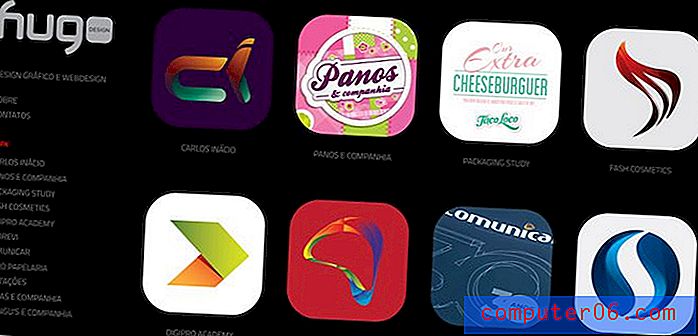Slik bruker du Google Cloud Print på iPhone 5
Google Chrome-nettleserappen på iPhone 5 er oppdatert for å inkludere Google Cloud Print-funksjonen. Dette betyr at hvis du er logget på Google Chrome-nettleseren på en datamaskin og bruker den samme Google-kontoen på iPhone 5, kan du skrive ut fra iPhone 5 til en skriver koblet til datamaskinen. Det er en flott funksjon og alternativ til Apples AirPrint, og den er veldig enkel å bruke fra Google Chrome nettleser-app på iPhone 5.
Bruke Google Cloud Print på iPhone 5
Denne opplæringen vil kreve at du har den nyeste versjonen av Chrome-appen installert på iPhone 5, og at du er logget på den med den samme Google-kontoen som du bruker på en datamaskin som har aktivert Cloud Print. Hvis du ikke allerede har gjort det, kan du følge trinnene i denne artikkelen for å lære hvordan du konfigurerer Google Cloud Print på datamaskinen din. Så når du først har oppdatert Chrome på iPhone og konfigurert Cloud Print på en datamaskin, er du klar til å gå.
Trinn 1: Start Chrome-appen, og naviger deretter til websiden du vil skrive ut.

Trinn 2: Trykk på ikonet med de tre horisontale stolpene øverst på skjermen.
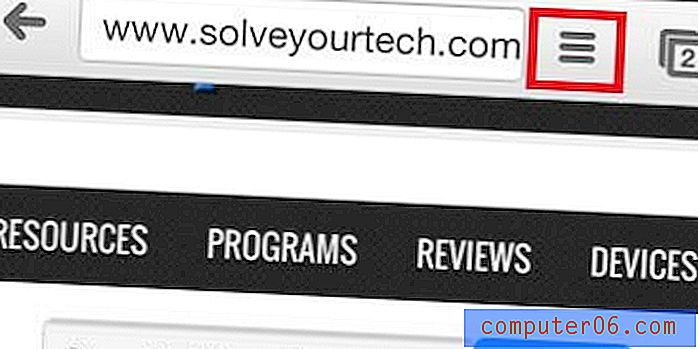
Trinn 3: Velg alternativet Skriv ut nær bunnen av menyen.
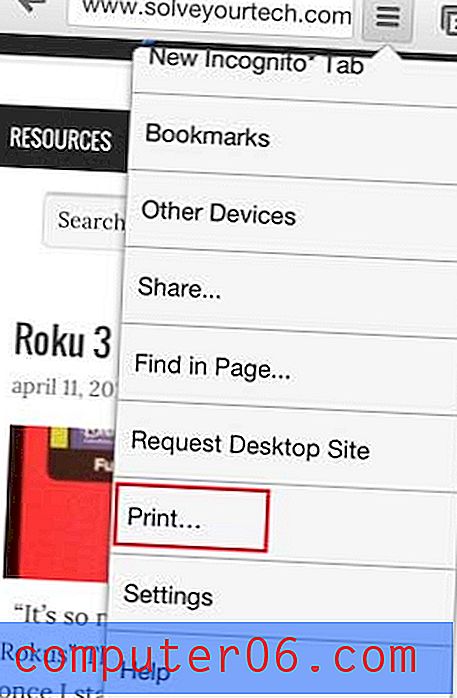
Trinn 4: Velg Google Cloud Print- alternativet.
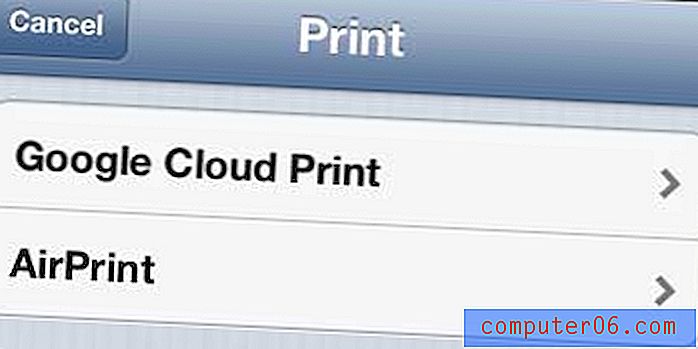
Trinn 5: Velg skriveren du vil sende gjeldende webside til.
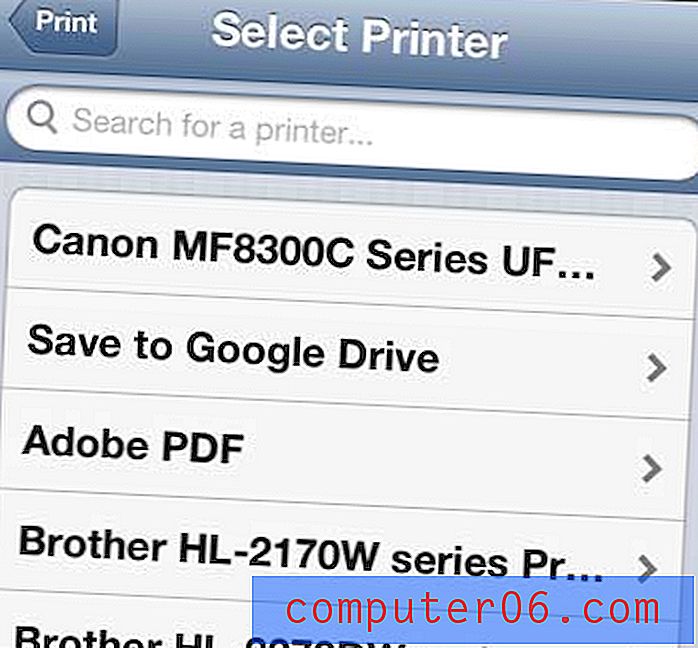
Trinn 6: Trykk på den blå utskriftsknappen øverst på skjermen.

Har du tenkt på å skaffe deg et nettbrett, men iPad ser ut til å være kostbar? IPad Mini er et godt alternativ, og mange foretrekker den mindre størrelsen. Klikk på lenken nedenfor for å sjekke funksjonene til iPad Mini, eller les anmeldelser fra eiere.